SENSES IoT Platform
ศึกษาการใช้ไมโครคอนโทรลเลอร์ส่งข้อมูลขึ้นไปยัง Dashboard ของ Sensesiot platform
Senses IoT platform เป็น platform สำหรับใช้รับค่าจากอุปกรณ์ IoT มาแสดงผลแบบ real-time บน
dashboard สามารถเข้าไป signup และใช้งานได้ที่เว็บไซต์ https://www.sensesiot.com/
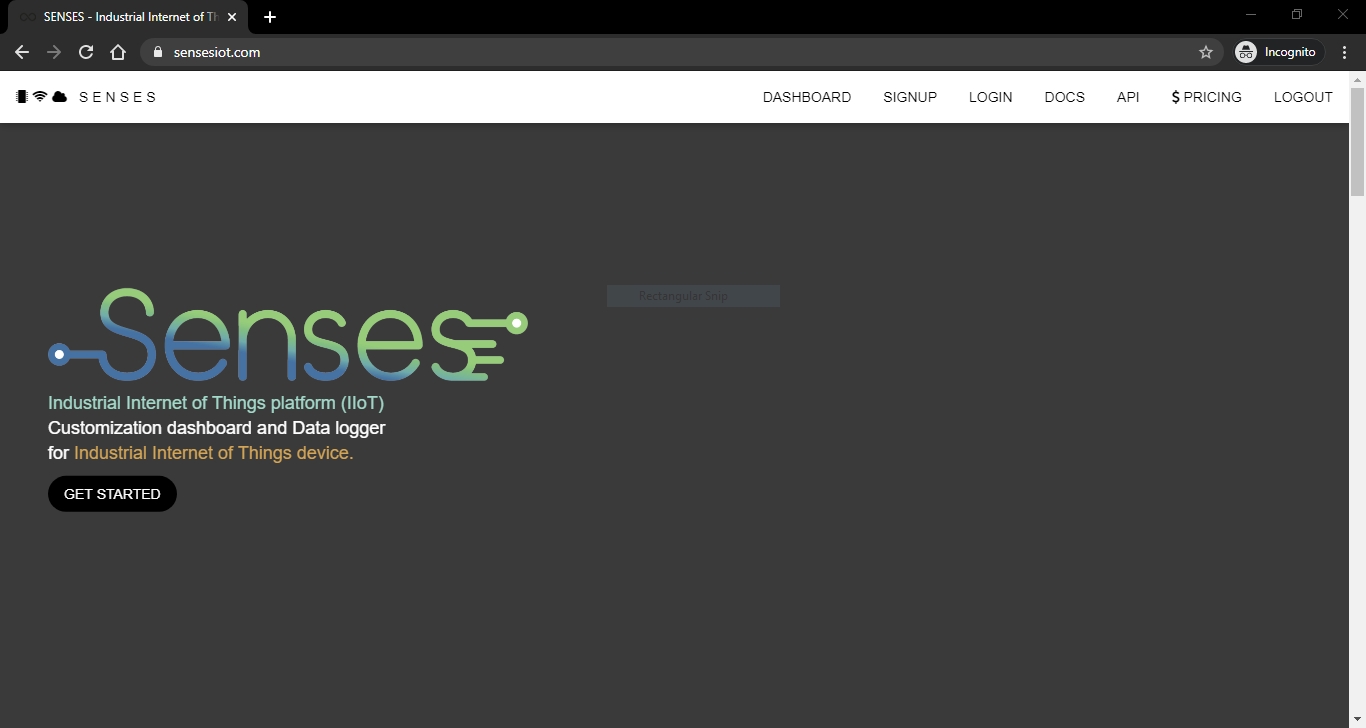
วิธีการสมัคร Senses IoT
สามารถสมัครเพื่อเข้าใช้งาน senses IoT ได้ดูได้ตามลิ้งนี้ คลื๊ก signup
วิธีสร้าง Dashboard
ทำการ Login เข้า senses IoT
คลิ๊ก My IoT garage บนหน้าเว็บ Dashboard
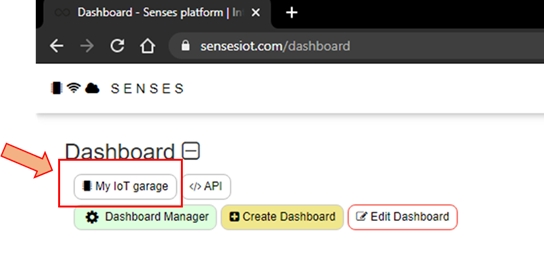
ไปที่ Register device
กำหนดชื่อ Device name
กำหนดชื่อ IoT model
กด Register device
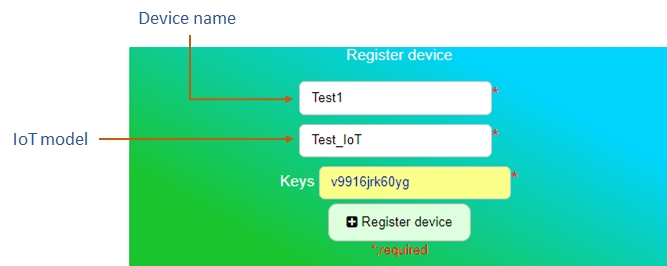
5. หลังจาก Register device เรียบร้อยด้านซ้ายมือจะปรากฎ ข้อมูลที่ได้ลงทะเบียนไว้ ซึ่งจะได้ค่า Keys สำหรับนำไปใช้งานต่อไป
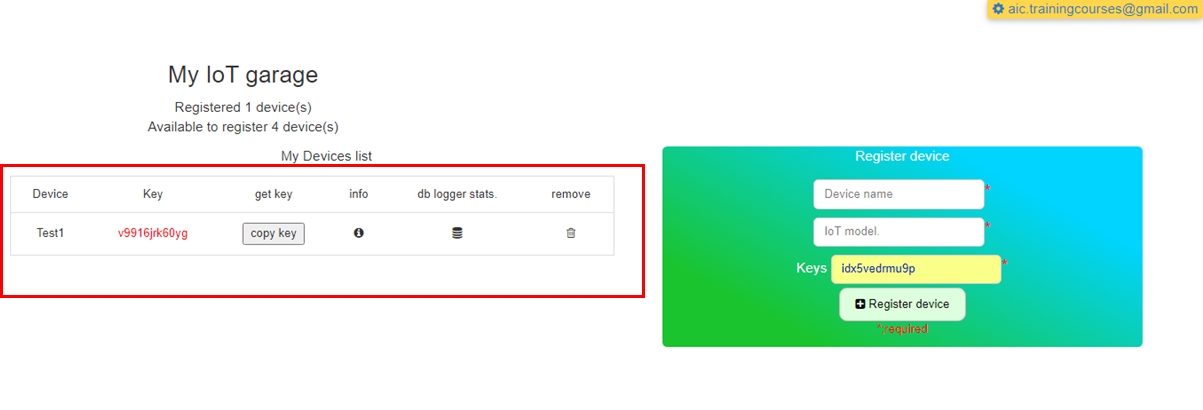
6. หลังจากลงทะเบียน device แล้วให้คลิ๊กที่ Dashboard >>คลิ๊ก Create Dashboard
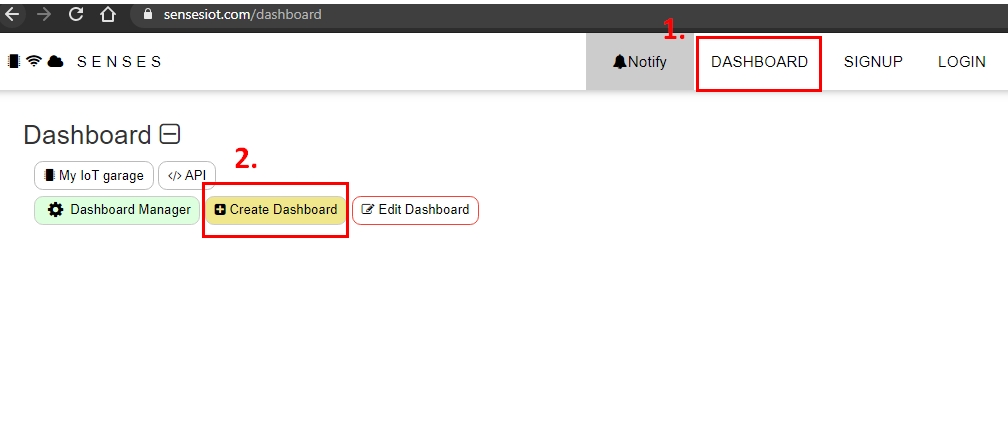
7. ตั้งชื่อ Dashboard (ชื่ออะไรก็ได้) >>กด Save
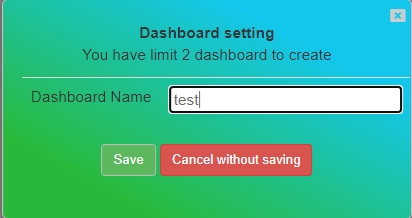
8. คลิ๊ก Edit Dashboard จะเข้าสู่หน้าต่างสำหรับการสร้าง Dashboard สำหรับ Senses IoT platform มี widget ที่สามารถเลือกใช้ในการแสดงค่าข้อมูลจากอุปกรณ์ IoT ตามภาพด้านล่าง
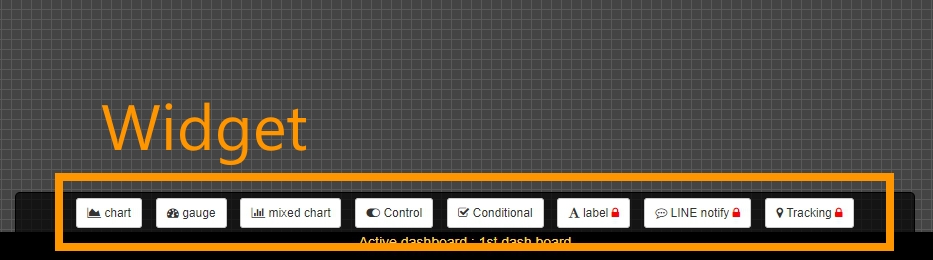
ตัวอย่าง สร้าง widget Control บน dashboard
เลือก widget Control >> คลิ๊ก SETTING ที่อยู่บน widget Control จะมีหน้า widget setting แสดง
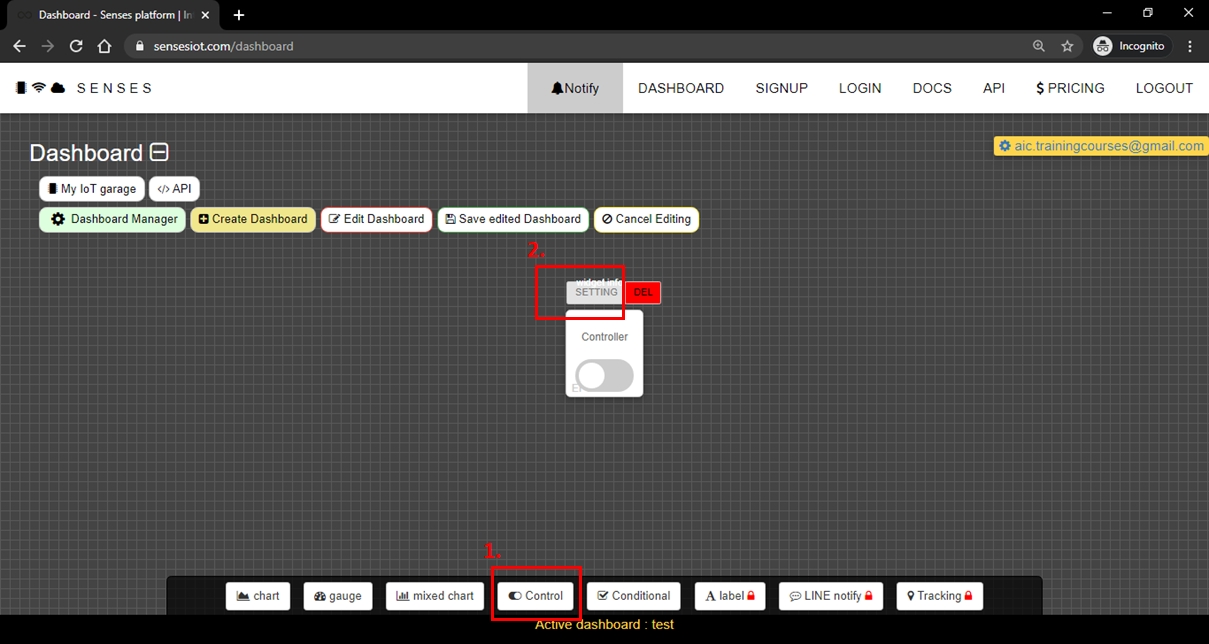
2. ตั้งชื่อ Controller name (ชื่ออะไรก็ได้) >> ตั้งค่า Control port number ในที่นี้ใช้ค่า default คือ 1 >> กด save
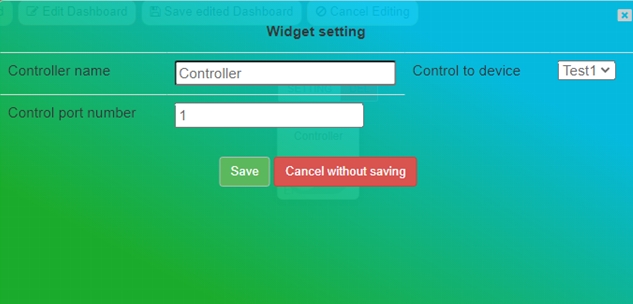
3.ที่หน้า Dashboard กด save edited Dashboard
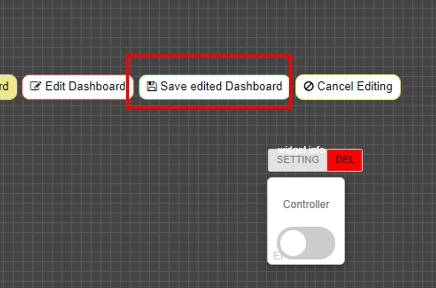
4. กด F5 จะได้หน้าต่าง Dashboard ที่เราสร้างเตรียมไว้
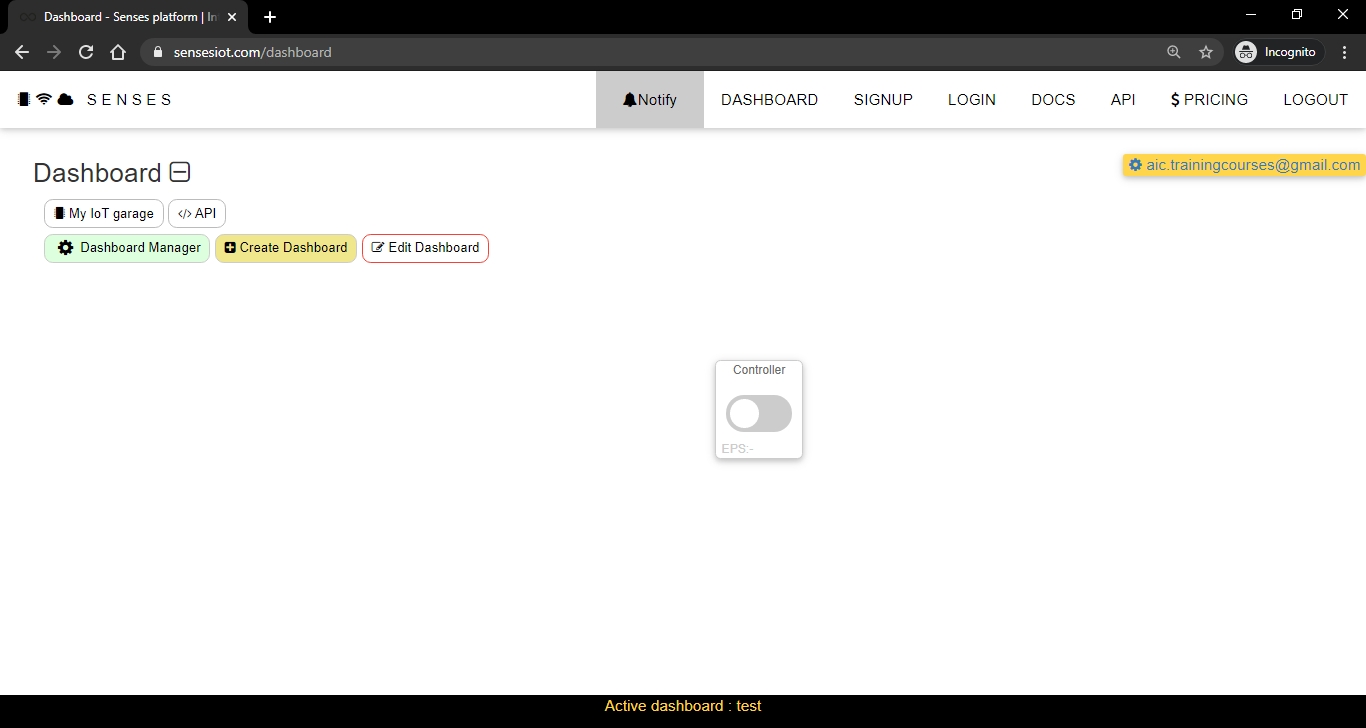
การเขียนโปรแกรม Arduino IDE กำหนดค่าการเชื่อมต่อระหว่าง อุปกรณ์ IoT กับ dashboard
การกำหนดค่าตัวแปร สำหรับให้ board เชื่อมต่ออินเตอร์เน็ตและdashborad
บรรทัดที่1 ตัวแปรชื่อว่า ssid คือ ชื่อของ wifi ที่บอร์ดต้องการเชื่อมต่อ
บรรทัดที่2 ตัวแปรชื่อว่า pass คือ รหัสผ่านของ wifi ที่บอร์ดต้องการเชื่อมต่อ
บรรทัดที่3 ตัวแปรชื่อว่า userid คือ เลข id ของ Dashboard ที่เราสร้างขึ้นสามารถดูได้จาก กดที่ชื่อ email ของเราที่อยู่บนหน้า Dashboard
บรรทัดที่4 ตัวแปรชื่อว่า key คือ รหัสที่ dashboard สร้างให้ต่อที่เราได้ทำการลงทะเบียน (register device) สามารถดูได้จาก คลิ๊กที่ My IoT garage

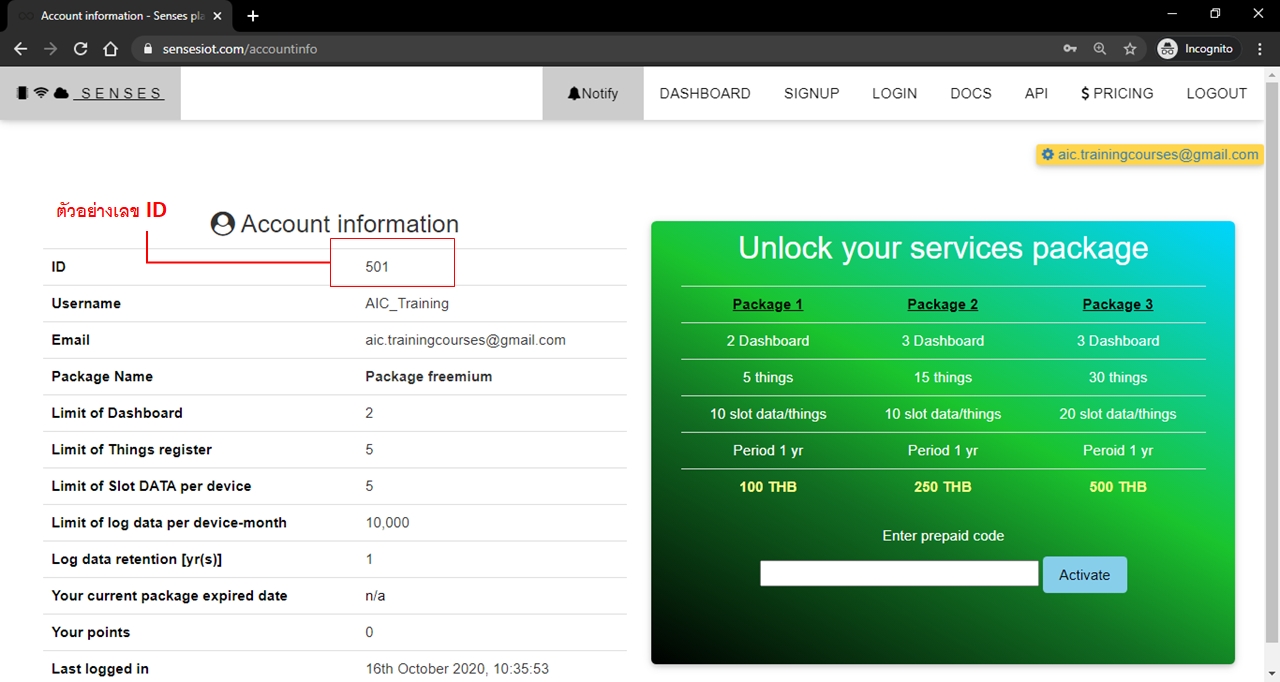
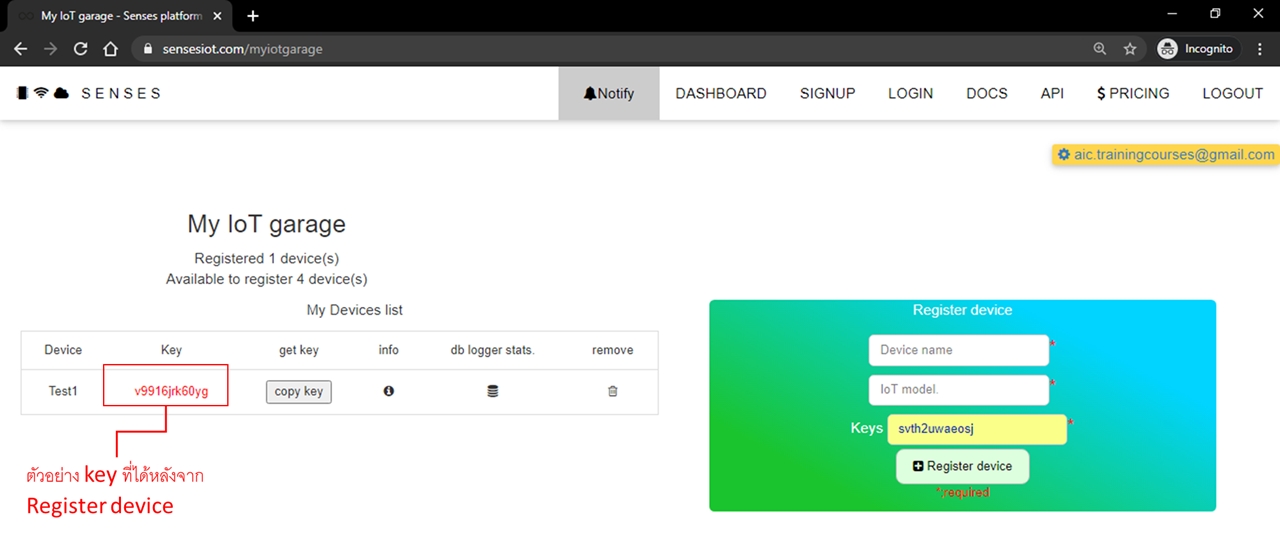
Update: 2022
Author: Soontree Jaikhong (AIC-Researcher)
Author: Thanaluk Pranekunakol (AIC-Researcher)
Last updated
Was this helpful?